Nota heimaskjáinn
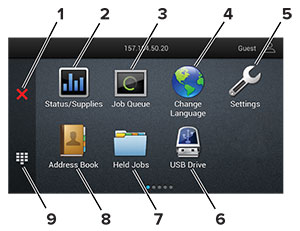
|
Tákn |
Virkni |
|
|---|---|---|
|
1 |
Stopp-hnappur eða hnappur til að hætta við |
Stöðvar verk prentara sem er í gangi. |
|
2 |
Staða/birgðir |
Athugasemd: Þú getur líka farið í þessa stillingu með því að snerta efsta hlutann á heimaskjánum. |
|
3 |
Verk í biðröð |
Sýna öll núverandi prentverk. Athugasemd: Þú getur líka farið í þessa stillingu með því að snerta efsta hlutann á heimaskjánum. |
|
4 |
Breyta um tungumál |
Breyta tungumálinu á skjánum. |
|
5 |
Stillingar |
Aðgengi að valmyndum prentarans. |
|
6 |
USB-drif |
Prenta myndir og skjöl af minniskorti. |
|
7 |
Verk í bið |
Sýna prentverk sem eru geymd í bið í minni prentarans. |
|
8 |
Heimilisfangabók |
Stjórna lista yfir tengiliði sem önnur forrit á prentaranum geta komist í. |
|
9 |
Hnappaborð á skjánum |
Skrá tölur eða tákn í inntakssvæði. |